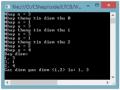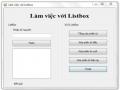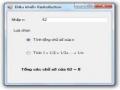Đối tượng | Thuộc tính | Giá trị | |
4 | Button | Name | btAn |
Text | Ẩn Form | ||
5 | Button | Name | btHienModal |
Text | Hiện Form dạng modal | ||
6 | Button | Name | btDong |
Text | Đóng Form |
Có thể bạn quan tâm!
-
 Kết Quả Chương Trình Ví Dụ 3.20.
Kết Quả Chương Trình Ví Dụ 3.20. -
 Giao Diện Ứng Dụng Windows Forms Application Sau Khi Tạo.
Giao Diện Ứng Dụng Windows Forms Application Sau Khi Tạo. -
 Kết Quả Sau Khi Thay Đổi Thuộc Tính Text Của Điều Khiển Label1
Kết Quả Sau Khi Thay Đổi Thuộc Tính Text Của Điều Khiển Label1 -
 Một Số Thuộc Tính Của Maskedtextbox
Một Số Thuộc Tính Của Maskedtextbox -
 Một Số Thuộc Tính Của Checkbox
Một Số Thuộc Tính Của Checkbox -
 Một Số Thuộc Tính Của Radiobutton
Một Số Thuộc Tính Của Radiobutton
Xem toàn bộ 212 trang tài liệu này.
Bước 2: Viết mã lệnh cho các sự kiện của Form
private void frmVidu4_5_Load(object sender, EventArgs e)
{
MessageBox.Show("Form được load");
}
private void frmVidu4_5_MouseClick(object sender, MouseEventArgs e)
{
MessageBox.Show("Form vừa được kích chuột");
}
private void frmVidu4_5_FormClosed(object sender, FormClosedEventArgs e)
{
MessageBox.Show("Form đã đóng");
}
private void frmVidu4_5_FormClosing(object sender,FormClosingEventArgs e)
{
MessageBox.Show("Form đang đóng");
}
Bước 3: Viết mã lệnh cho sự kiện Click của các nút trên Form:
Form frm = new Form();//Khai báo đối tượng Form frm sử dụng trong các sự kiện click của các nút
private void btHien_Click(object sender, EventArgs e)
{
frm.Show();
}
private void btAn_Click(object sender, EventArgs e)
{
frm.Hide();
}
private void btDong_Click(object sender, EventArgs e)
{
frm.Close();
}
private void btHienModal_Click(object sender, EventArgs e)
{
frm.ShowDialog();
}
Trong ví dụ trên có sử dụng lớp MessageBox và phương thức tĩnh Show() của lớp này để hiển thị một hộp thoại thông báo, chi tiết về lớp MessageBox sẽ được giới thiệu trong phần 4.4.3. Điều khiển Dialog.
4.3. Một số điều khiển thông dụng
4.3.1. Các thuộc tính và sự kiện chung
Hầu hết các điều khiển trên Form đều có một số thuộc tính chung như trong bảng 4.4:
Mô tả | |
BackColor | Màu nền của điều khiển. |
Enabled | Điều khiển được phép tương tác (true) hay không được phép tương tác (false) với người dùng. |
ForeColor | Màu chữ của điều khiển. |
Name | Tên của điều khiển. |
Text | Nội dung chuỗi hiển thị trên điều khiển. |
Visible | Cho phép điều khiển hiện (True) / không hiện (False) khi chạy ứng dụng. |
Width | Là chiều rộng của điều khiển tính từ cạnh trái của điều khiển đến cạnh phải của điều khiển. |
Height | Là chiều cao của điều khiển tính từ cạnh trên của điều khiển đến cạnh dưới của điều khiển. |
Bảng 4.4: Một số thuộc tính chung của các điều khiển
Các sự kiện chung thường sử dụng của các điều khiển được trình bày trong bảng 4.5.
Mô tả | |
Click | Xảy ra khi điều khiển bị kích chuột. Trong một vài điều khiển, event này cũng xảy ra khi nhấn phím Enter. |
MouseDown | Xảy ra khi kích chuột trái nhưng chưa thả ra. |
MouseMove | Xảy ra đến khi con trỏ chuột đi qua 1 điều khiển. |
MouseUp | Xảy ra khi kích chuột trái và thả ra. |
KeyDown | Xảy ra khi vừa bấm một phím bất kỳ từ 1 điều khiển đang được chọn.Sự kiện này luôn được gọi trước sự kiện KeyUp. |
KeyPress | Xảy ra khi vừa bấm một phím bất kỳ từ 1 điều khiển đang được chọn. Sự kiện này được gọi sau sự kiện KeyUp. |
KeyUp | Xảy ra khi vừa bấm một phím bất kỳ rồi thả ra từ 1 điều khiển |
đang được chọn. Sự kiện này luôn được gọi sau sự kiện KeyDown. |
Bảng 4.5: Một số sự kiện chung của các điều khiển
4.3.2. Nhóm điều khiển Label
1. ![]()
- Công dụng: Hiển thị chuỗi ký tự.
- Thuộc tính:
Mô tả | |
AutoSize | Điều chỉnh kích thước đối tượng cho vừa với chiều dài chuỗi ký tự |
Font | Kiểu và kích thước của chữ trình bày trên điều khiển |
TextAlign | Canh lề (Left / Center / Right) |
Bảng 4.6: Một số thuộc tính của Label
Chẳng hạn, thiết kế Form dạng đăng nhập, bên cạnh các điều khiển yêu cầu nhập họ tên sinh viên, mã sinh viên, lớp, Form chứa các điều khiển Label:―Họ tên SV‖, ―Mã SV‖, ―ĐĂNG NHẬP‖, ―Lớp‖ như hình 4.17.
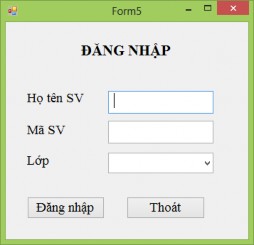
Hình 4.17: Sử dụng điều khiển Label.
2. ![]()
- Công dụng: ngoài chức năng hiển thị chuỗi thì điều khiển LinkLabel cho phép liên kết đến địa chỉ Internet hoặc Email.
- Thuộc tính:
Mô tả | |
LinkArea | Vùng liên kết theo chiều dài và ký tự bắt đầu |
LinkBehavior | Trạng thái của liên kết, mặc định là SystemDefault, có thể chọn: AllwasUnderline, HoverUnderline hay NeverUnderline. |
Màu của liên kết | |
VisitedLinkColor | Màu của liên kết sau khi đã chọn |
Bảng 4.7: Các thuộc tính của LinkLabel
- Sự kiện:
Mô tả | |
LinkClicked | Xảy ra khi kích chuộttrên điều khiển LinkLabel |
DoubleClick | Xảy ra khi kích chuột hai lần trên điều khiển LinkLabel |
Bảng 4.8: Các sự kiện của LinkLabel
Ví dụ 4.6: Điều khiển LinkLabel
Yêu cầu:
- Tạo Form theo mẫu:
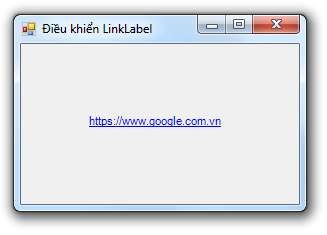
Hình 4.18: Ví dụ về điều khiển LinkLabel.
- Khi kích chuột vào điều khiển LinkLabel sẽ chuyển tới địa chỉ trang https://www.google.com.vn/ trên trình duyệt như hình sau:
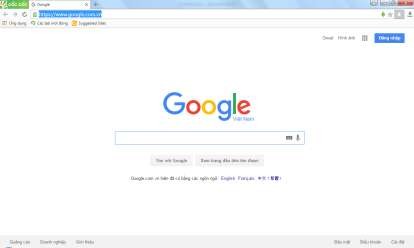
Hình 4.19: Hiển thị trang https://www.google.com.vn/ trên trình duyệt web Hướng dẫn thực hiện
![]()
Bước 1: Tạo Form và đặt tên là frmVidu4_6, them điều khiển LinkLabel vào trong Form.
Đối tượng | Thuộc tính | Giá trị | |
1 | Form | Name | frmVidu4_6 |
Text | Điều khiển LinkLabel | ||
2 | LinkLabel | Text | https://www.google.com.vn |
Name | linkLabel1 |
Bước 2: Viêt khai báo liên kết cho điều khiển LinkLabel trong sự kiện frmVidu4_6_Load.
private void frmVidu4_6_Load(object sender, EventArgs e)
{
this.linkLabel1.Links.Add(0,100,‛https://www.google.com.vn");
} //Thêm một liên kết mới vào đối tương linkLabel1.
Bước 3: Kích chuột hai lần vào điều khiển linkLabel1 để sinh sự kiện LinkClicked và thực hiện thêm đoạn mã lệnh sau vào sự kiện này.
private void linkLabel1_LinkClicked(object sender, LinkLabelLinkClickedEventArgs e)
{
string strURL = Convert.ToString(e.Link.LinkData); if (strURL.StartsWith(@"https://www"))
Process.Start(strURL);//thực thi một ứng dụng ngoài, cho phép xem một tài liệu hay một trang web
}
// Sử dụng thêm không gian tên System.Diagnostics;
Bước 4: Nhấn F5 để chạy chương trình.
4.3.3. Nhóm điều khiển TextBox
1. ![]()
- Công dụng: Dùng để nhập và hiển thị văn bản.
- Thuộc tính:
Mô tả | |
Text | Xác định chuỗi hiển thị của TextBox |
Multiline | Cho phéphiển thị văn bản trên nhiều dòng. |
PasswordChar | Thuộc tính này cho phép lấy một ký tự làm đại diện cho tất cả các ký tự khác được nhập vào |
Bảng 4.9: Một số thuộc tính của TextBox
- Sự kiện:
Mô tả | |
TextChanged | Xảy ra khi chuỗi trên điều khiển thay đổi |
Xảy ra khi kích chuột trên điều khiển TextBox | |
MultilineChanged | Xảy ra khi thuộc tính Multiline thay đổi giá trị từ True sang False hay ngược lại. |
Bảng 4.10: Một số sự kiện của TextBox
Ví dụ 4.7: Điều khiển TextBox
Yêu cầu:
- Tạo Form theo mẫu sau:
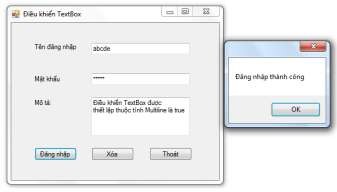
Hình 4.20: Ví dụ về điều khiển TextBox
- Các nhãn: ―Tên đăng nhập‖, ―Mật khẩu‖, ―Mô tả‖
- Các điều khiển để nhập tên đăng nhập, mật khẩu và mô tả là các Textbox
Lập trình cho các sự kiện:
- Kích chuộtvào nút ―Đăng nhập‖: Kiểm tra xem tên đăng nhập có phải là
―abcde‖ và mật khẩu là ―12345‖ hay không và sẽ đưa ra thông báo là đăng nhập thành công hay thất bại
- Kích chuột vào nút ―Xóa‖: Thực hiện xóa nội dung của các điều khiển TextBox
- Kích chuột vào nút ―Thoát‖: Thực hiện đóng Form.
- Nếu TextBox tên đăng nhập là rỗng thì nút ―Đăng nhập‖ bị vô hiệu hóa, ngược lại cho phépkiểm tra khi kích chuột vào nút ―Đăng nhập‖.
Hướng dẫn thực hiện
Bước 1: Tạo Form và đặt tên là frmVidu4_7, thêm các điều khiển TextBox ![]() và Button
và Button ![]() vào trong Form.
vào trong Form.
Đối tượng | Thuộc tính | Giá trị | |
1 | Form | Name | frmVidu4_7 |
Text | Điều khiển TextBox | ||
2 | TextBox | Multiline | True |
Name | txtMota | ||
3 | TextBox | PasswordChar | * |
Đối tượng | Thuộc tính | Giá trị | |
Name | txtMatkhau | ||
4 | TextBox | Name | txtTendangnhap |
5 | Button | Text | Đăng nhập |
Name | btDangnhap | ||
6 | Button | Text | Xóa |
Name | btXoa | ||
7 | Button | Text | Thoát |
Name | btThoat | ||
8 | Label | Text | Tên đăng nhập |
9 | Label | Text | Mật khẩu |
10 | Label | Text | Mô tả |
Bước 2: Viết mã lệnh cho sự kiện Vidu4_7_Load
private void Vidu4_7_Load(object sender, EventArgs e)
{
btDangnhap.Enabled = false;
}
Bước 3: Viết mã lệnh cho các sự kiện Click của các nút Đăng nhập, nút Thoát và nút Xóa
private void btThoat_Click(object sender, EventArgs e)
{
this.Close();
}
private void btXoa_Click(object sender, EventArgs e)
{
trị mặc định
}
txtMatkhau.Clear();//Xóa nội dung của TextBox txtTendangnhap.ResetText();//Gán giá trị thuộc tính Text bằng giá
private void btDangnhap_Click(object sender, EventArgs e)
{
if (txtTendangnhap.Text == "abcde" && txtMatkhau.Text == "12345") MessageBox.Show("Đăng nhập thành công");
else MessageBox.Show("Đăng nhập thất bại");
}
Bước 4: Viết mã lệnh cho sự kiện TextChanged của txtTendangnhap, nếu có ký tự được nhập vào thì nút ―Đăng nhập‖ có thuộc tính Enabled là True, ngược lại sẽ là False
private void txtTendangnhap_TextChanged(object sender, EventArgs e)
{
if (txtTendangnhap.Text != "") btDangnhap.Enabled = true;
else btDangnhap.Enabled = false;
}
Ví dụ 4.8: Chương trình tìm ước chung lớn nhất, bội chung nhỏ nhất:
Yêu cầu:
- Tạo Form theo mẫu sau:
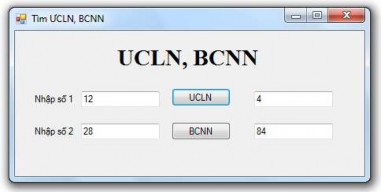
Hình 4.21: Giao diện ví dụ 4.8.
- Các điều khiển để nhập số thứ nhất, số thứ 2, UCLN và BCNN là các TextBox
- Các nhãn: ―UCLN, BCNN‖, ―Nhập số 1‖, ―Nhập số 2‖.
- Khi kích chuột vào nút ―UCLN‖: Thực hiện tính và hiển thị ước chung lớn nhất của 2 số nguyên dương được nhập vào.
- Khi kích chuột vào nút ―BCNN‖: Thực hiện tính bội chung nhỏ nhất của 2 số nguyên dương được nhập vào.
- Trong sự kiệnkích chuột của hai nút có kiểm tra dữ liệu của 2 số nhập vào có phải là 2 số nguyên dương không, nếu không phải đưa ra thông báo dữ liệu không hợp lệ.
Hướng dẫn thực hiện:
Bước 1: Tạo Form và đặt tên là frmVidu4_8, thêm các điều khiển vào trong
Form.
Đối tượng | Thuộc tính | Giá trị | |
1 | Form | Name | frmVidu4_8 |
Text | Tìm ƯCLN, BCNN | ||
2 | TextBox | Name | txtSo1 |
3 | TextBox | Name | txtSo2 |
4 | TextBox | Name | txtUCLN |
5 | TextBox | Name | txtBCNN |
6 | Button | Text | UCLN |
Name | btUCLN | ||
7 | Button | Text | BCNN |